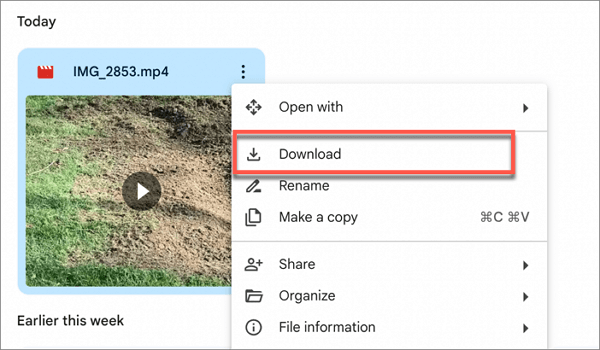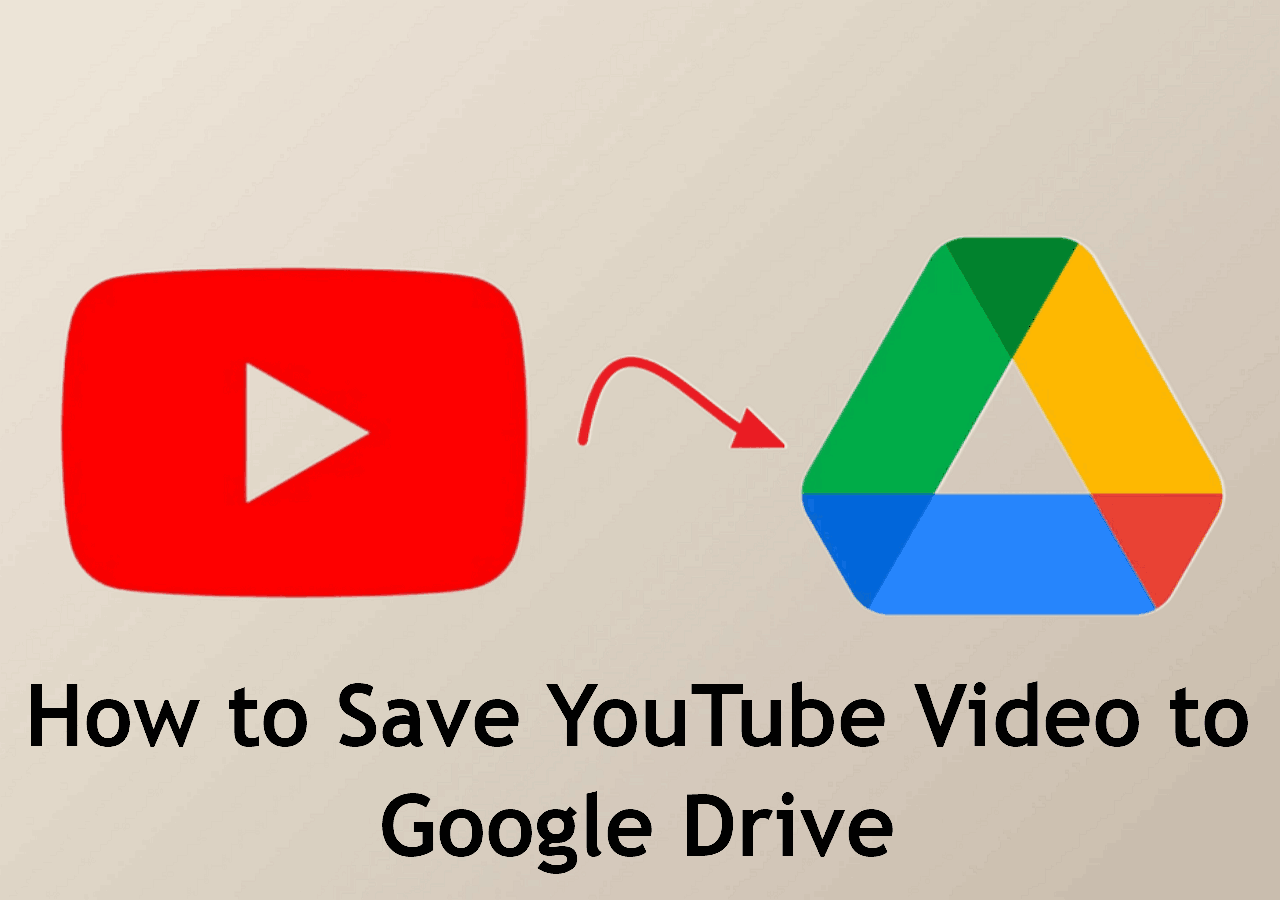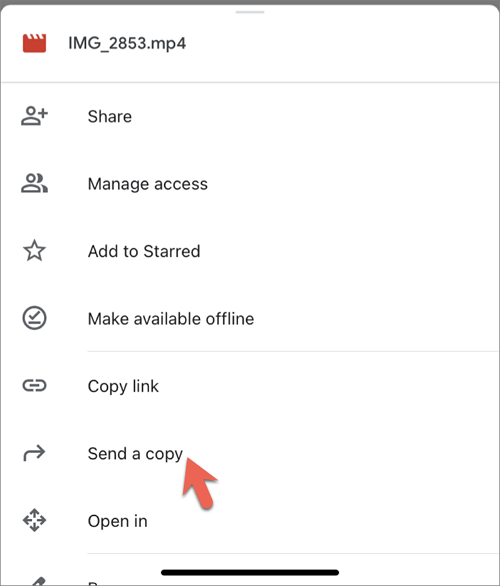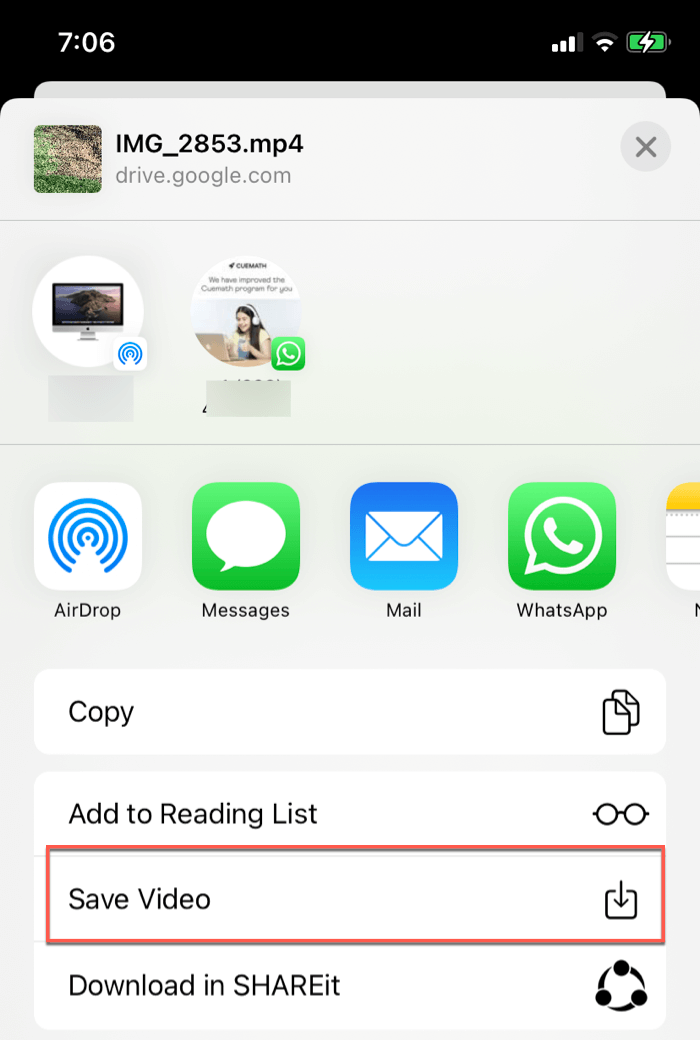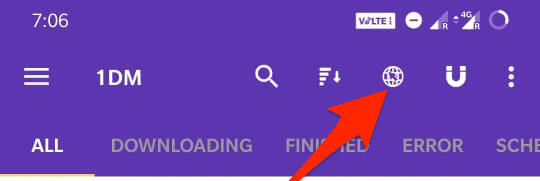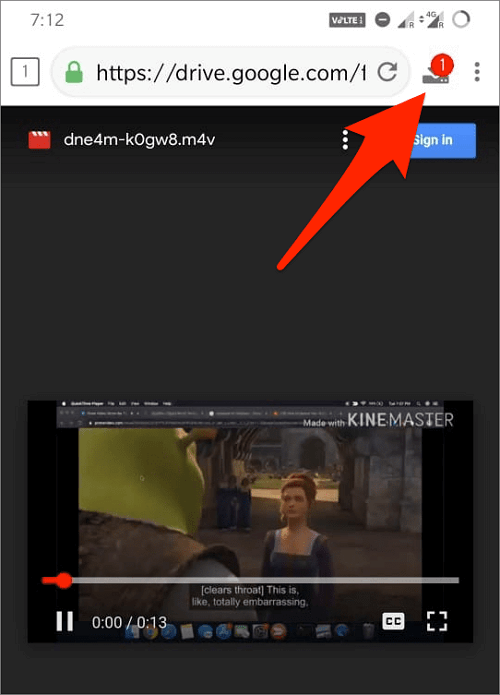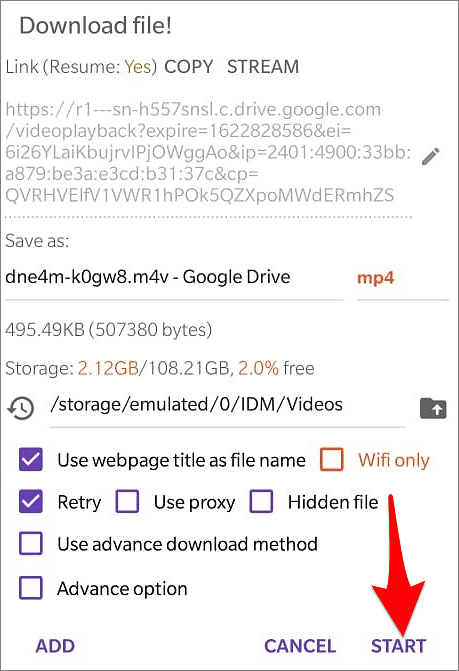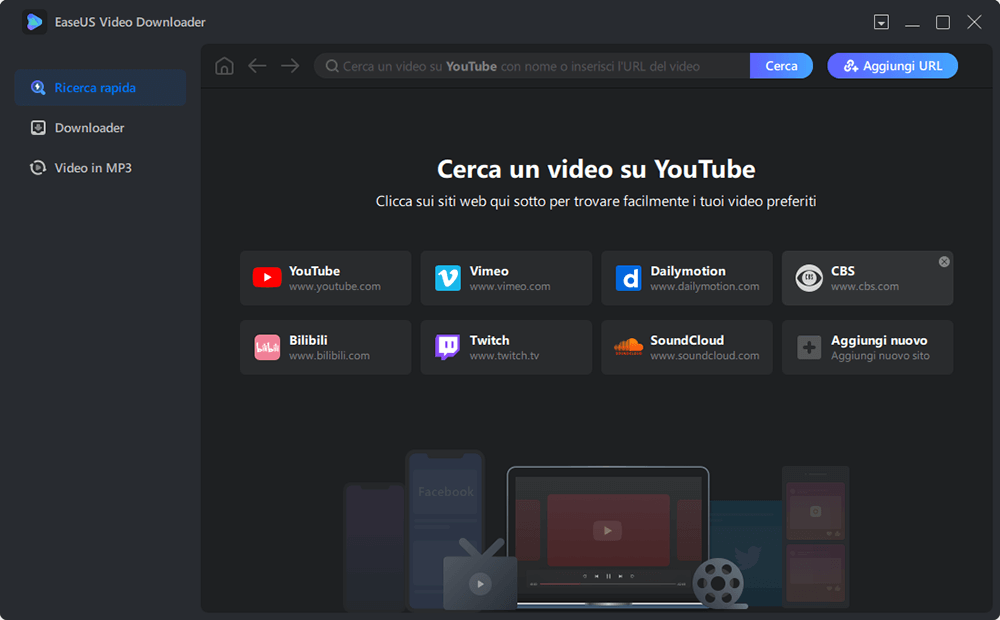Google Drive è un popolare servizio di archiviazione cloud, che offre ben 15 GB di spazio libero per l'archiviazione, il backup e la sincronizzazione dei dati. Tuttavia, man mano che i tuoi dati si accumulano su Google Drive, lo spazio libero disponibile prima o poi si esaurirà. Se non desideri aggiornare il tuo account, un'alternativa è scaricare i tuoi file da Google Drive e salvarli localmente.
Poiché i video tendono a consumare una notevole quantità di spazio di archiviazione, è pratica comune scaricare video da Google Drive per liberare spazio. Se hai un numero considerevole di video da scaricare dal tuo Google Drive e desideri salvarli rapidamente e in alta qualità, l'utilizzo di un downloader video di Google Drive sarà vantaggioso.
Questo articolo esaminerà diverse app di downloader video di Google Drive di prim'ordine. Puoi seguire le istruzioni dettagliate per salvare video da Google Drive su vari dispositivi, come Mac, PC, iPhone o Android.
Come scaricare video da Google Drive senza un downloader video
Sai che i video condivisi con te (con il permesso dell'editor) o archiviati sul tuo Google Drive possono essere scaricati su vari dispositivi senza bisogno di un downloader video esterno? Questa parte ti insegnerà come scaricare video da Google Drive senza un downloader video di Google Drive.
- 1. Scaricare video da Google Drive utilizzando l'app Web Google Drive
- 2. Scaricare video da Google Drive su iPhone
- 3. Scaricare video da Google Drive su Android
1. Scaricare video da Google Drive utilizzando l'app Web Google Drive
Puoi scaricare facilmente video da Google Drive sul tuo Mac o PC visitando il sito Web ufficiale di Google Drive o utilizzando l'app desktop Google Drive.
Passaggio 1. Apri un browser e visita drive.google.com sul tuo PC Windows o Mac.
Passaggio 2. Accedi a Google Drive con il tuo account Google.
Passaggio 3. Trova il video che desideri scaricare.
Passaggio 4. Fai clic destro su di esso oppure fai clic sui tre punti verticali e seleziona Scarica nelle opzioni.
![scarica video dall'app web di Google Drive]()
Ad eccezione del download di video da Google Drive, puoi anche salvare video da YouTube su Google Drive. Nel post seguente, forniremo il modo migliore per guidarti a salvare i video di YouTube su Google Drive.
2. Scaricare video da Google Drive su iPhone
Se utilizzi l'app Google Drive sul tuo iPhone e desideri scaricare video, segui i passaggi seguenti.
Passaggio 1. Apri l'app Google Drive sul tuo iPhone e accedi.
Passaggio 2. Individua il video che desideri scaricare.
Passaggio 3. Tocca i tre punti verticali nell'angolo in alto a destra del video e seleziona Invia una copia.
![come scaricare video da google drive su iphone]()
Passaggio 4. Scorri verso il basso per toccare Salva video e il video verrà salvato nel Rullino fotografico del tuo iPhone.
![come scaricare video da google drive su iphone]()
3. Scaricare video da Google Drive su Android
Anche scaricare i video di Google Drive su un dispositivo Android è semplice. L'esperienza è la stessa di scaricare video dall'app Web Google Drive.
Passaggio 1. Avvia l'app Google Drive per Android e accedi con i dettagli del tuo account Google.
Passaggio 2. Trova il video che desideri scaricare.
Passaggio 3. Tocca i tre punti verticali e seleziona Scarica.
Estensione Chrome per Google Drive Video Downloader - Video Downloader Plus
Video Downloader Plus è un downloader di video online di Google Drive di terze parti che può essere installato come estensione di Google Chrome per scaricare video da Facebook e anche da altri siti. Può elencare tutti i video da Google Drive e ti consente di scaricarli in un unico posto. Ancora più importante, puoi scaricare video da Google Drive senza autorizzazione con questo downloader di video di Google Drive.
👇Ecco come funziona:
Passaggio 1. Cerca Video Downloader Plus e installalo sulla tua estensione Chrome.
![Estensione Chrome per scaricare video da Google Drive]()
Passaggio 2. Riproduci il video che desideri scaricare dal tuo Google Drive.
Passaggio 3. Fare clic sull'icona di Video Downloader Plus e individuare il video nell'elenco di tutti i video rilevati.
Passaggio 4. Fai clic sul pulsante Scarica accanto al video e salvalo sul tuo Mac o PC.
![scarica video da Google Drive con il downloader video]()
Come scaricare video da Google drive su Android - 1DM
1DM è un downloader di video di Google Drive progettato per aiutare gli utenti Android a scaricare qualsiasi video di Google Drive, inclusi i video protetti di sola visualizzazione. Utilizza l'URL del video per individuare il video su Internet e salvare il file video nell'archivio file del tuo dispositivo Android.
Passaggio 1. Vai al Google Play Store e scarica 1DM sul tuo telefono Android.
![Downloader video di Google Drive per Android]()
Passaggio 2. Apri l'app e tocca l'icona del browser nella parte superiore dello schermo.
![come utilizzare il downloader video di Google Drive per Android]()
Passaggio 3. Copia e incolla l'URL di condivisione video di Google Drive nella barra degli indirizzi per aprirlo.
![incolla l'URL di condivisione video nel downloader video di Google Drive per Android]()
Passaggio 4. Dopo che viene visualizzata la schermata di anteprima del video, toccare il pulsante di riproduzione video per riprodurre il video.
Passaggio 5. Tocca il pulsante Download in alto per aprire la finestra del file rilevato.
![scarica video da Google Drive con un downloader video Android]()
Passaggio 6. Seleziona il file video e configura una destinazione e altre impostazioni per il video che desideri scaricare.
Passaggio 7. Tocca INIZIA per scaricare il video sul tuo dispositivo Android.
![Scarica video da Google Drive su Android]()
Suggerimento bonus: scaricare video con Video Downloader di terze parti
Per scaricare video da qualsiasi sito, puoi provare EaseUS Video Downloader, uno strumento di download di video professionale. Supporta sia Windows che Mac, quindi non devi preoccuparti se si adatta al tuo sistema operativo. L'interfaccia intuitiva di questo software non solo può aiutarti a scaricare video, ma può anche aiutarti a convertire video in MP3 con il suo convertitore integrato. Fai clic sul pulsante di download qui sotto e scopri di più da solo.
![Scaricatore di video easeus]()
Conclusione
Google Drive dispone di un gestore di download di file nativo per consentire agli utenti di salvare documenti online, video, audio e altri dati archiviati localmente per l'accesso offline. Ma il software di download di video Google Drive di terze parti può offrire ulteriori vantaggi. Questo articolo presenta un'estensione per scaricare video di Google Drive per Chrome e un'app per scaricare video di Google Drive per Android. Purtroppo non è ancora disponibile un'app affidabile per scaricare video di Google Drive per iPhone.
Se desideri un downloader di video versatile per YouTube, Instagram, Facebook, TikTok o altri 1000+ siti, ti consigliamo EaseUS Video Downloader.
Domande frequenti su Google Drive Video Downloader
Questa parte risponde ad alcune domande comuni su un downloader di video di Google Drive.
1. Come scaricare video da drive senza autorizzazione?
- Incolla l'URL di condivisione del video di Google Drive in un browser web e premi Invio.
- Premi Comando + Maiusc + C su Mac o Ctrl + Maiusc + C su Windows per aprire la Console per gli sviluppatori.
- Riproduci il video.
- Vai alla scheda Rete e digita "videoplayback" nella casella Filtro.
- Fare doppio clic su uno degli URL trovati per aprirlo.
- Fai clic sui tre punti verticali in basso a sinistra del video e scegli Scarica.
2. Come posso convertire un video da Google Drive a MP4?
Puoi prima scaricare il video da Google Drive sul tuo dispositivo. Quindi caricalo su un convertitore video online per convertire il Google Drive scaricato in MP4.
3. Come posso salvare un video condiviso con me da Google Drive?
Puoi utilizzare la funzione di download integrata di Google Drive per scaricare il video condiviso con te purché tu disponga dell'autorizzazione per scaricarlo. Tutto quello che devi fare è individuare il video, fare clic con il pulsante destro del mouse e scegliere Scarica.